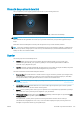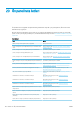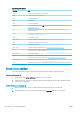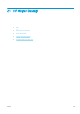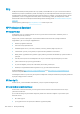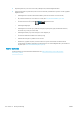HP DesignJet Z2600 Z5600 PostScript Printer - User guide
Otomatik dosya sistemi denetimi
Yazıcıyı açtığınızda, bazen aşağıda gösterilene benzer bir ön panel ekranı görürsünüz.
Bir dosya sistemi denetimi gerçekleştiriliyor; 40 dakika kadar sürebilir. Sonlanana kadar bekleyin.
DİKKAT: Sistem denetimi tamamlanmadan yazıcıyı kapatırsanız dosya sistemi ciddi bir hasar alıp yazıcının sabit
diskini kullanılmaz hale getirebilir. Her durumda, dosya sistemi denetimi siz yazıcıyı tekrar açtığınızda baştan
başlar.
Sabit diskin sistem bütünlüğünü korumak için her 90 günde bir dosya sistemi denetimi planlanır.
NOT: Yazıcı tekrar açıldığında, başlaması ve baskı kafalarını kontrol edip hazırlaması yaklaşık üç dakikayı bulur.
Ancak bazı koşullarda, örneğin yazıcı uzun bir süre boyunca kullanılmadıysa, baskı kafalarının hazırlanması 40
dakikayı ve daha uzun süreleri bulabilir.
Uyarılar
Yazıcınız iki çeşit alarm vererek iletişim kurar:
●
Hatalar: Temel olarak yazıcının normal şekilde çalışmaması ile ilgili olarak sizi uyarır. Ancak yazıcı
sürücüsünden gelen hatalar, yazıcı yazdırma yapabiliyor olsa da, kesilme gibi baskınızı bozabilecek
durumlar ortaya çıktığında sizi uyarır.
●
Uyarılar: Yazıcınızın ayarlama gerektirdiği durumlarda ve koruyucu bakım veya düşük mürekkep seviyesine
bağlı olarak olası baskı alamama durumlarında ilgilenmeniz için alarm verir.
Yazıcınızın sisteminde dört farklı alarm iletişimcisi bulunur.
●
Ön panel ekranı: Ön panel ekranında o andaki duruma en uygun olan alarm gösterilir. Uyarı olduğunda ise,
zaman aşımı süresi dolduktan sonra kaybolur. Yazıcı boştayken tekrar görünmeye başlayan, "mürekkep
kartuşunda mürekkep azaldı" gibi kalıcı alarmlar da vardır ve en ciddi alarm budur.
İPUCU: Ön panel göstergesinden kağıt uyuşmazlığı alarmlarını yapılandırabilirsiniz, bkz. Kağıt uygunluğu
seçenekleri, sayfa 22.
●
Gömülü Web Sunucusu: Gömülü Web Sunucusu penceresinin sağ üst köşesinde yazıcı durumu gösterilir.
Yazıcıda bir alarm varsa, durum bu alarm metnini gösterir.
●
Sürücü: Sürücü uyarıları gösterir. Sürücü, işin son çıktısında sorun oluşturabilecek yapılandırma ayarlarıyla
ilgili uyarılar verir. Yazıcı yazdırmaya hazır değilse bir uyarı görüntülenir.
●
HP DesignJet Utility: Alarmları görmek için, Overview (Genel Bakış) sekmesine gidin ve sağ taraftaki Items
needing attention (Bakım gereken öğeler) listesine bakın.
Varsayılan olarak, uyarılar yalnızca yazdırma sırasında görüntülenir. Alarmlar etkinse ve bir işin
tamamlanmasını engelleyen bir sorun varsa, sorunun nedenini açıklayan bir açılır pencere görürsünüz.
İstediğiniz sonuçları elde etmek için yönergeleri izleyin.
TRWW Otomatik dosya sistemi denetimi 163